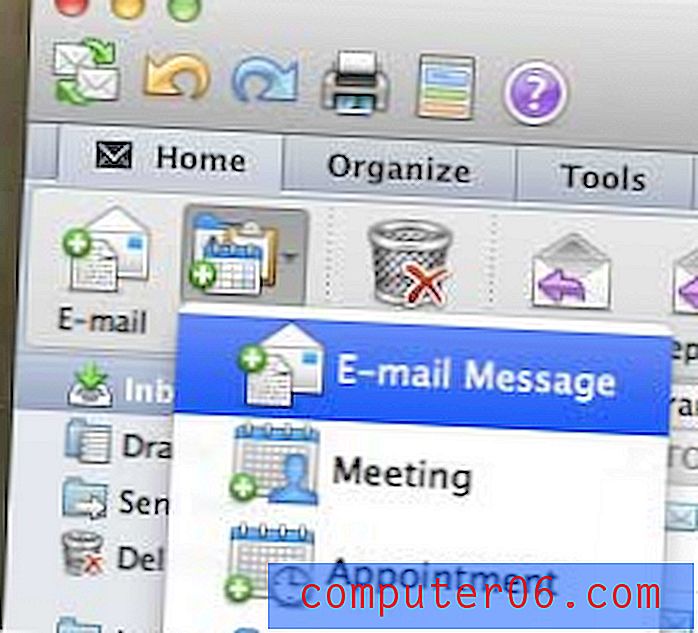So deaktivieren Sie automatische Updates in iOS 7 auf dem iPhone 5
iOS 7 enthält viele großartige neue Funktionen, darunter eine, mit der alle Ihre Apps automatisch aktualisiert werden. Für Leute, die oft Dutzende von App-Updates hatten, die installiert werden mussten, ist dies eine sehr praktische Funktion. Wenn Sie jedoch die manuelle Steuerung Ihrer App-Updates wünschen, z. B. für Updates, die die Funktionalität beeinträchtigen oder problematisch sind, lesen Sie weiter unten, um zu erfahren, wie Sie die automatische App-Update-Funktion auf Ihrem iPhone 5 deaktivieren.
Haben Sie ein Netflix-Konto? Wenn Sie auf einfache und kostengünstige Weise Netflix-Streaming-Videos auf Ihrem Fernseher ansehen möchten, schauen Sie sich das Roku 1 an.
Deaktivieren Sie die automatischen App-Updates für iOS 7
Sie werden unten feststellen, dass es im Abschnitt " Automatische Downloads" zwei verschiedene Optionen gibt, die möglicherweise gleich sind. Es gibt eine Apps- Option und eine Update- Option. Sie möchten die Option Updates deaktivieren. Mit der Option Apps werden automatisch Apps heruntergeladen, die Sie auf einem anderen Gerät wie Ihrem Computer oder iPad gekauft haben.
Schritt 1: Tippen Sie auf das Symbol Einstellungen .

Schritt 2: Scrollen Sie nach unten und wählen Sie die Option iTunes und App Store .
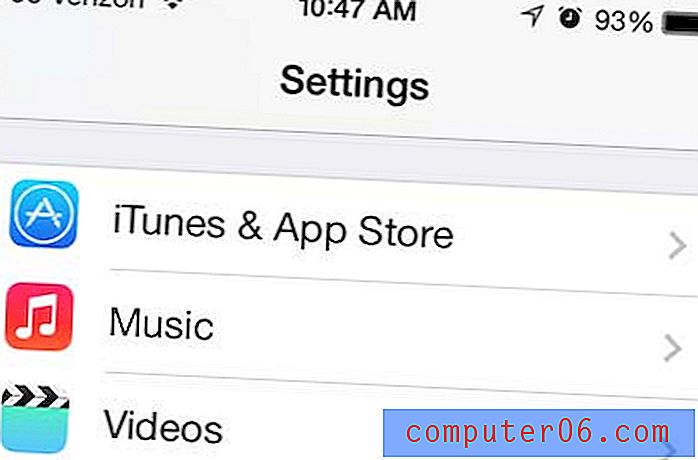
Schritt 3: Bewegen Sie den Schieberegler rechts von Updates von rechts nach links. Sie werden wissen, dass die Funktion deaktiviert ist, wenn die Schaltfläche nicht grün schattiert ist. Die Funktion für automatische Updates ist in der Abbildung unten deaktiviert.
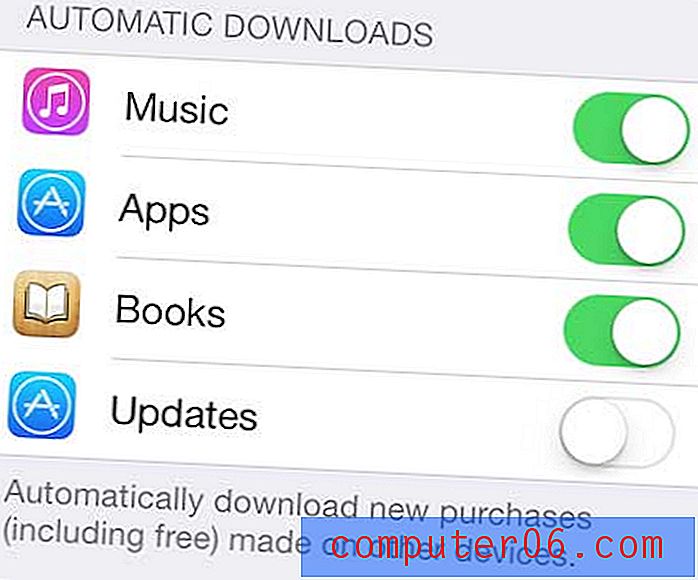
Wenn Sie über den Kauf eines iPad Mini nachgedacht haben, sich aber wegen des Preises zurückgehalten haben, ist jetzt möglicherweise der beste Zeitpunkt, um eines zu kaufen. Die neueste Generation von iPad Minis wurde gerade angekündigt, daher wurden die Preise für die erste Generation gesenkt. Klicken Sie hier, um die neuen Preise anzuzeigen.
Eine weitere aufregende neue Funktion von iOS 7 ist die Möglichkeit, Anrufer zu blockieren. Klicken Sie hier, um zu erfahren, wie.